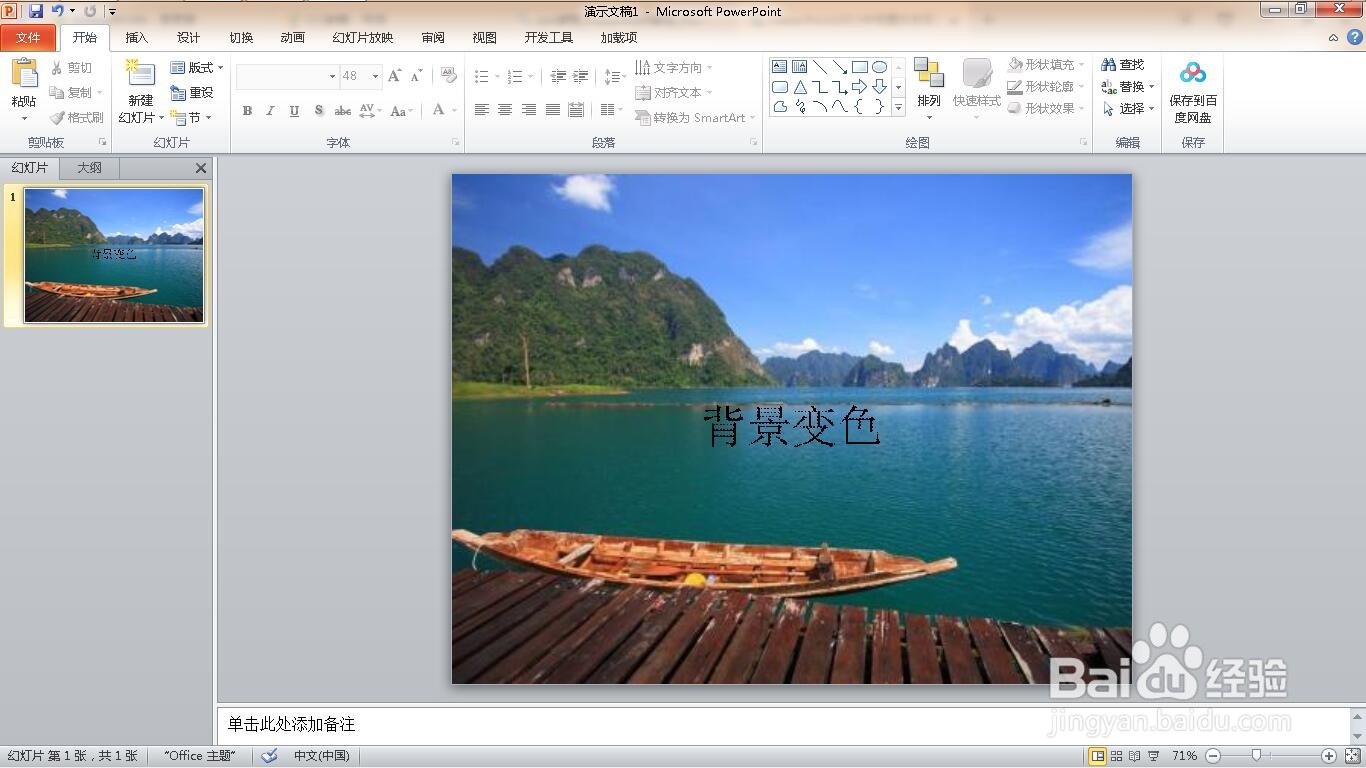1、新建一个空白的ppt文档。
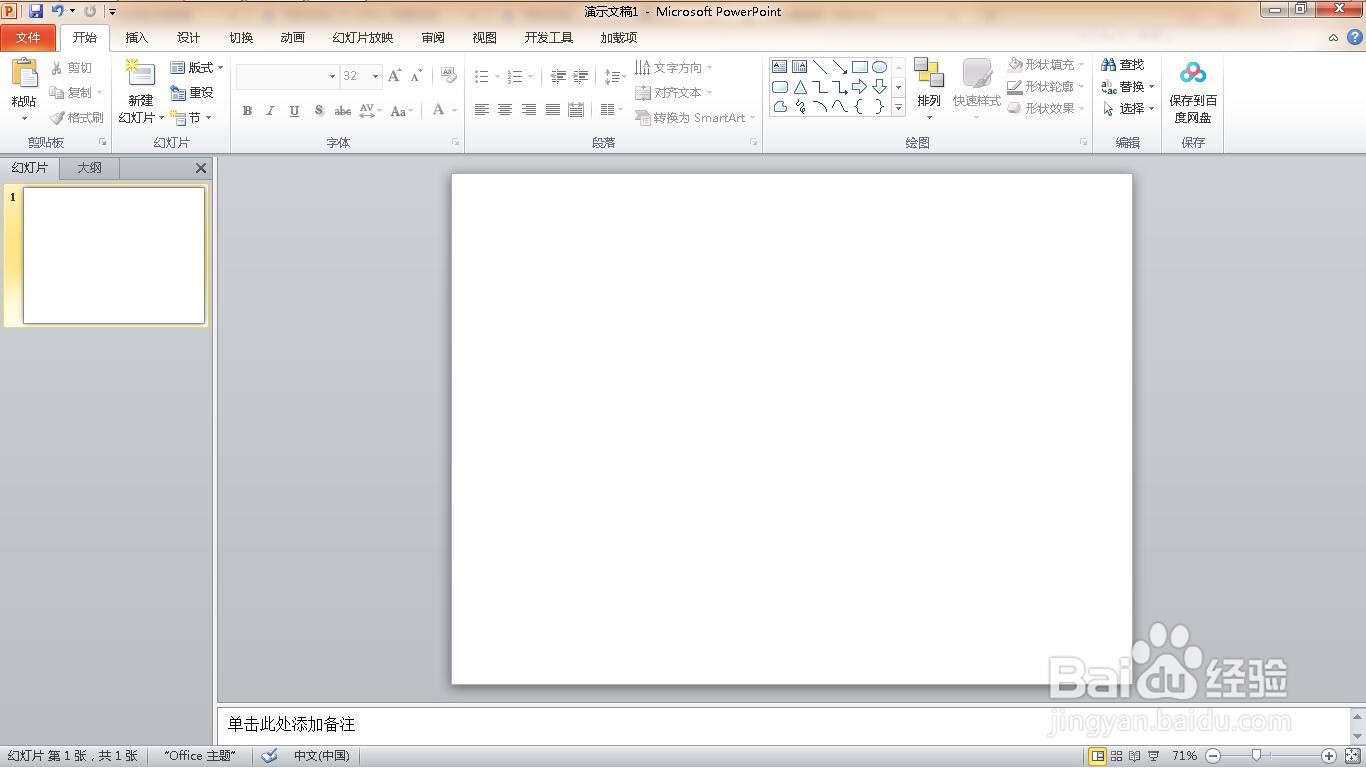
2、右键选择“设置背景格式”。
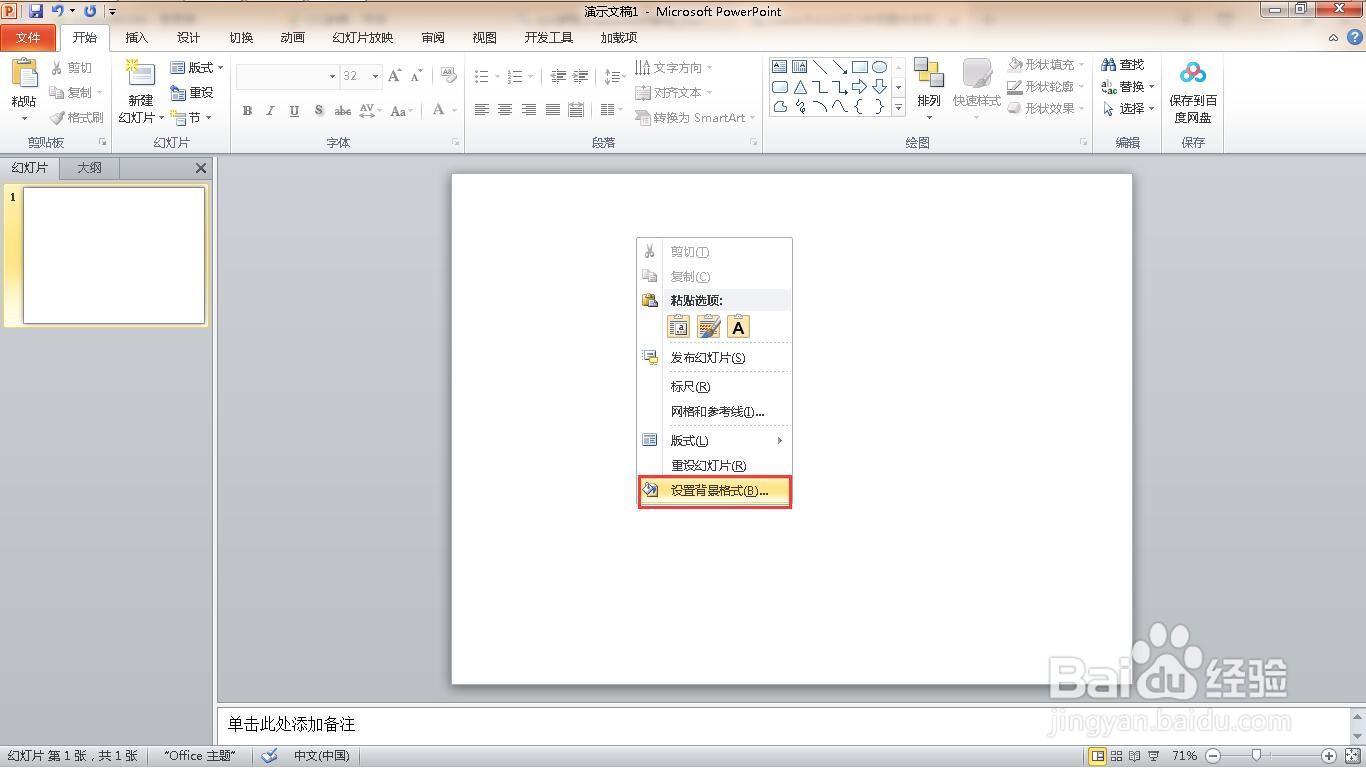
3、点击“图片或者纹理填充”。
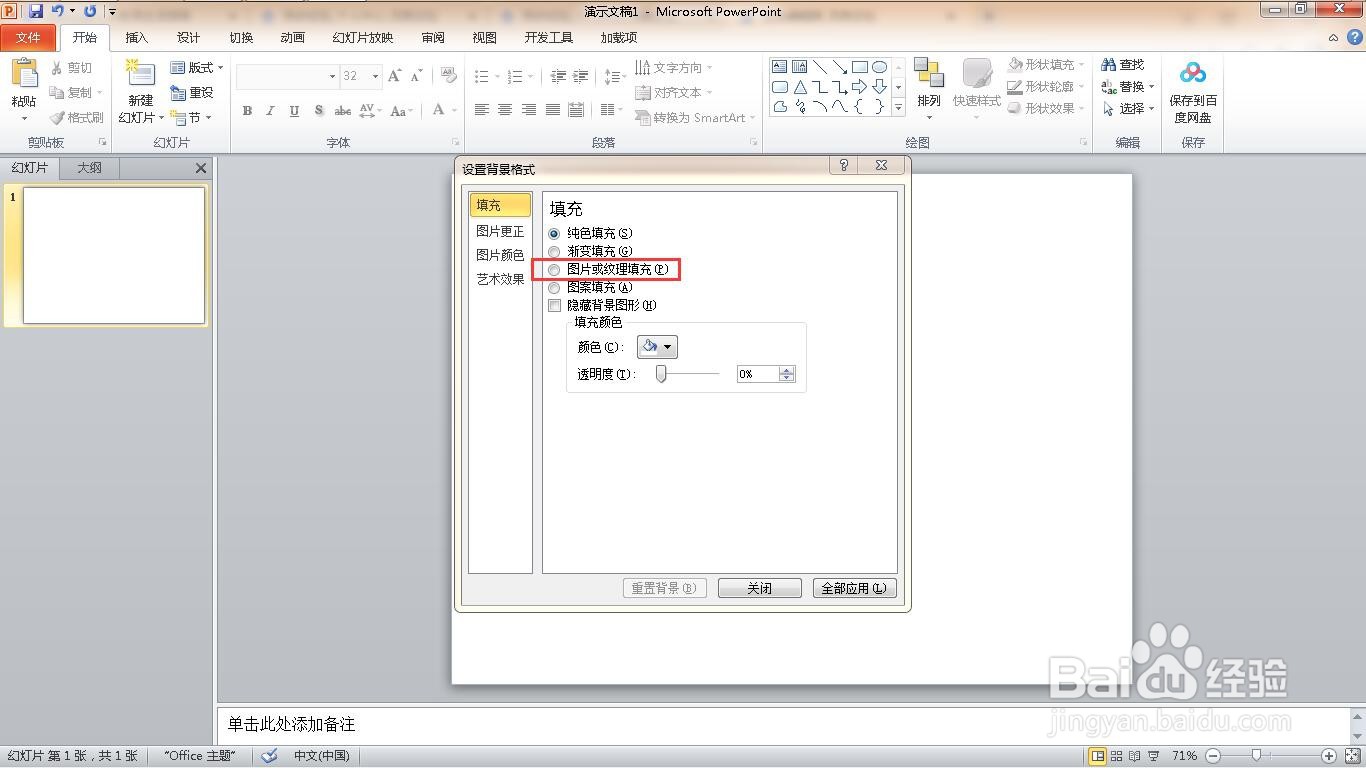
4、点击“文件”按钮。

5、选择一个图片,点击“插入”按钮。
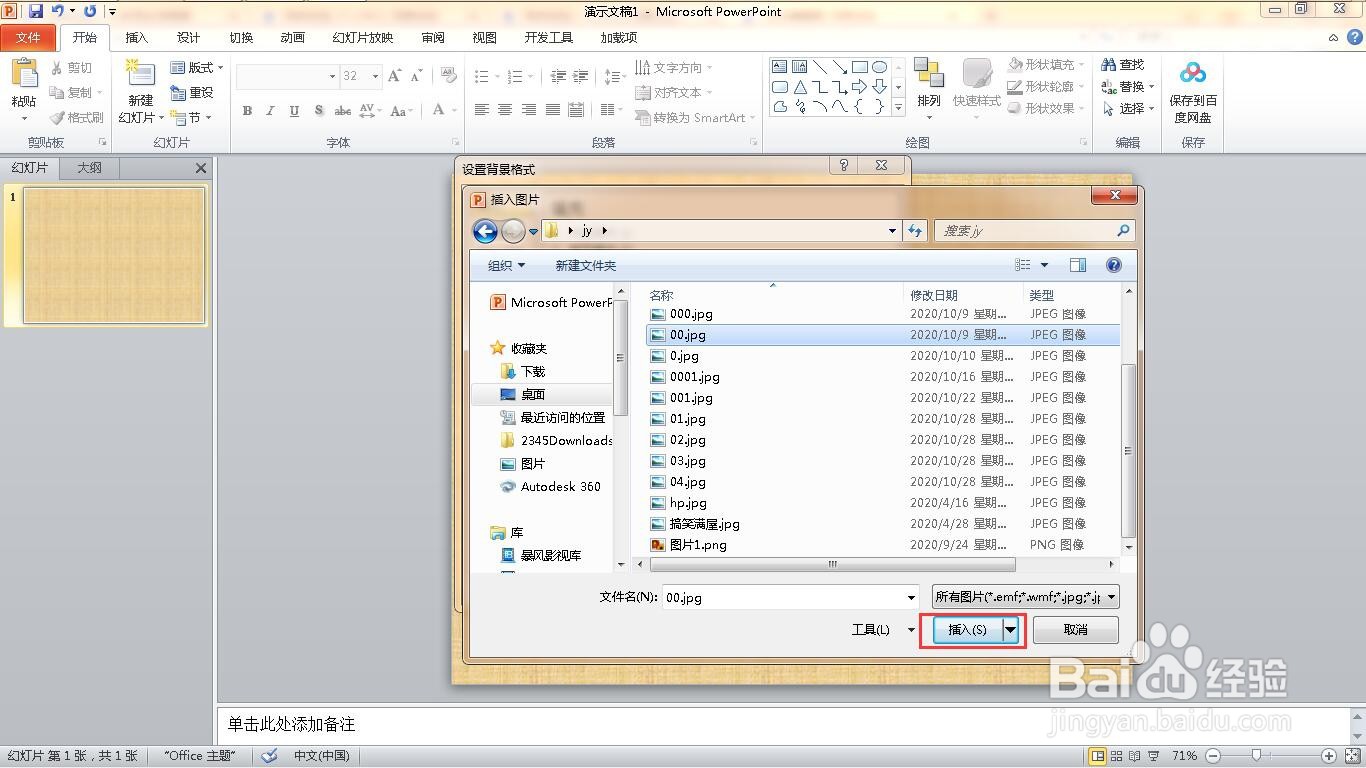
6、输入文字,调整文字大小。
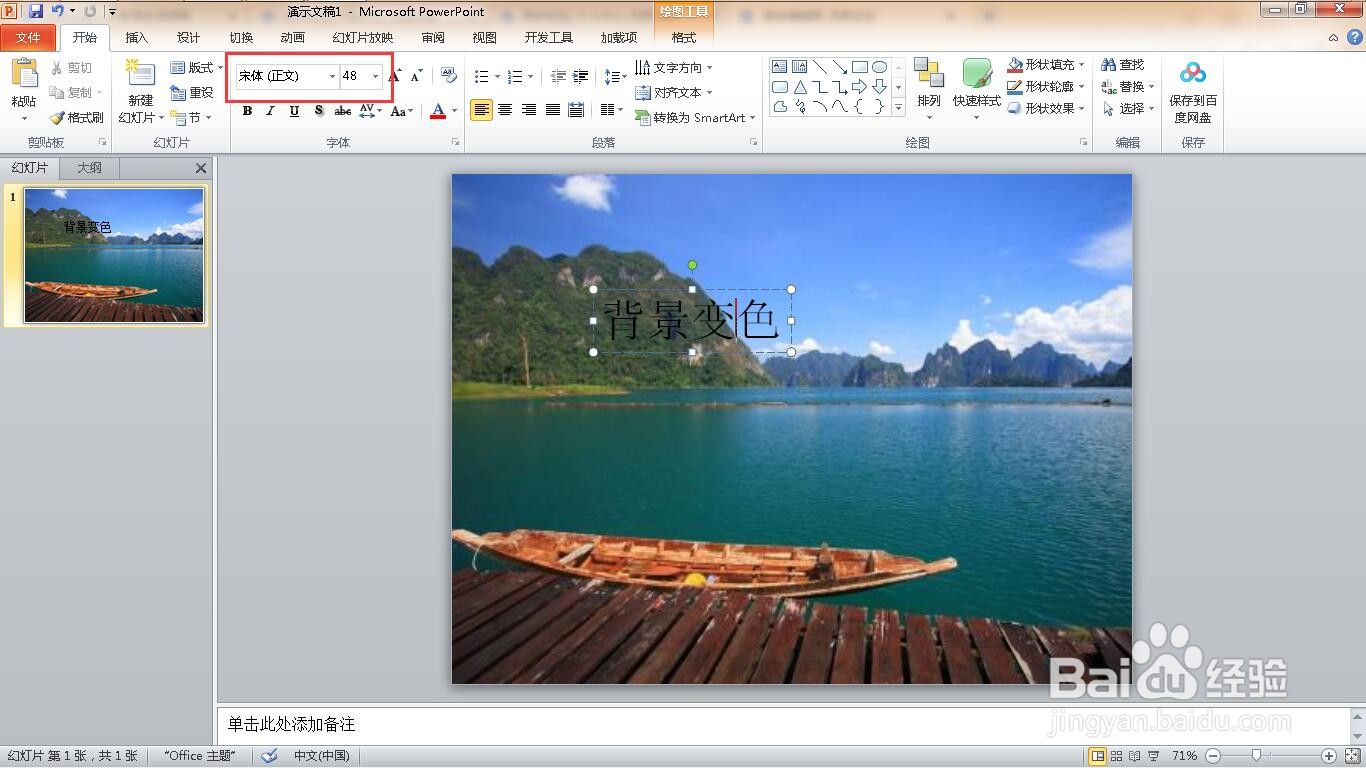
7、选中文字点击“文本效果”。
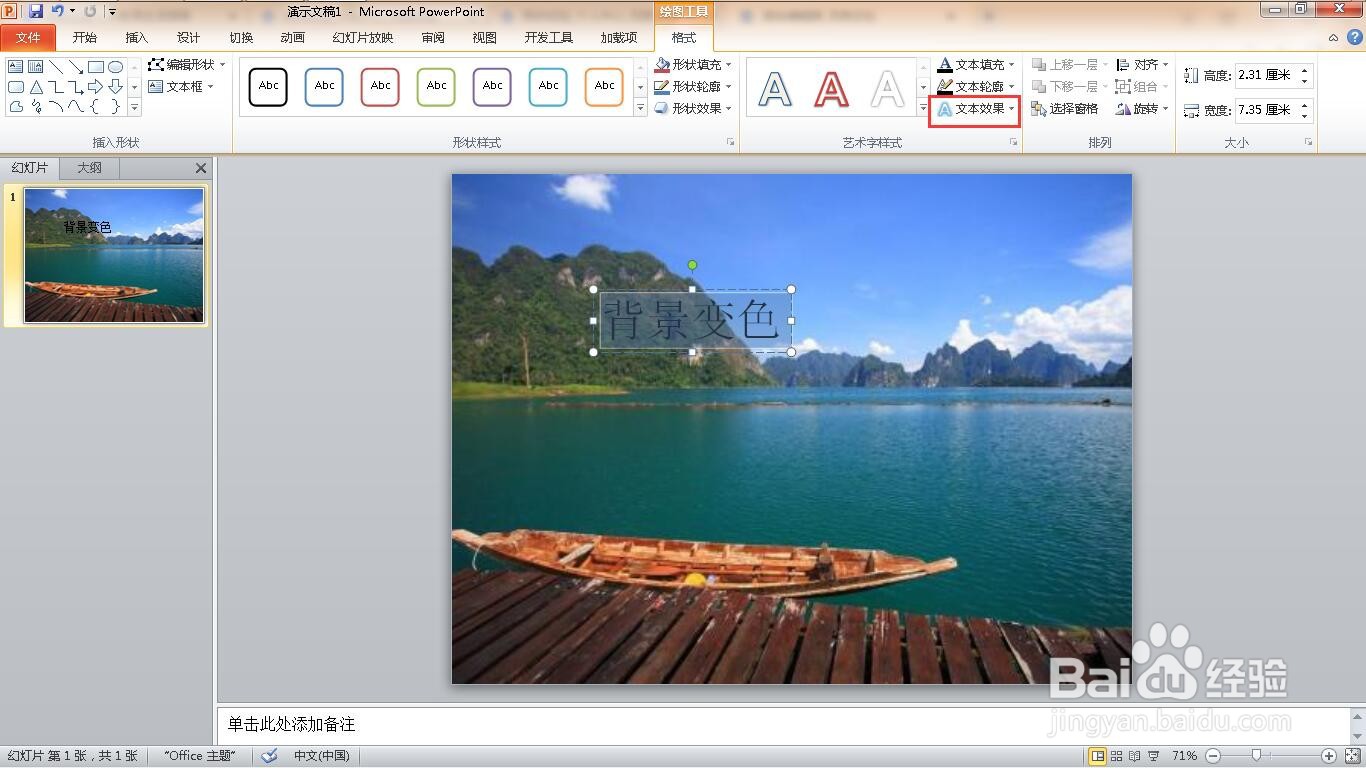
8、点击转换,选择弯曲里面的第一种,正方形。

9、转换完成之后,剪切文字,选择性粘贴。
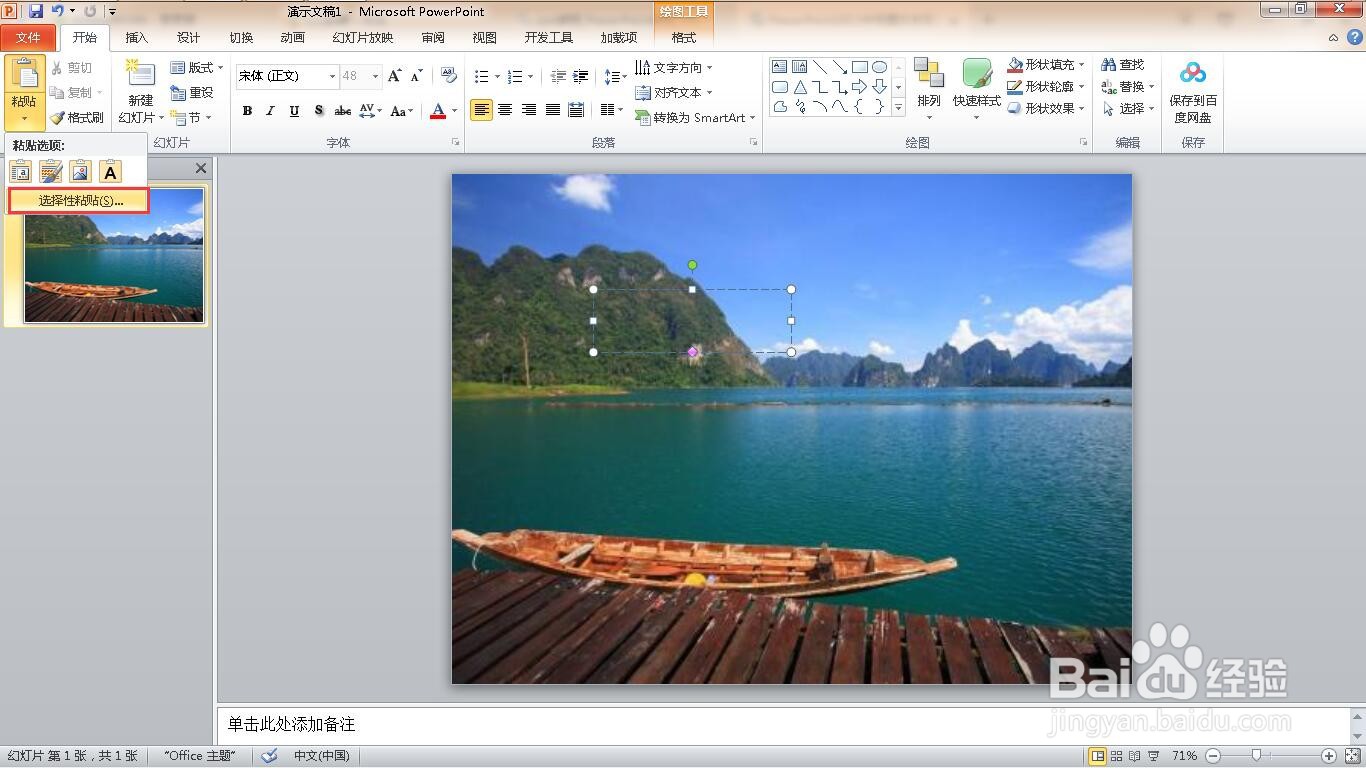
10、在选择性粘贴对话框中,单击图片(增强型图元文件)

11、单击图片,点击“格式”菜单下的“取消组合”。
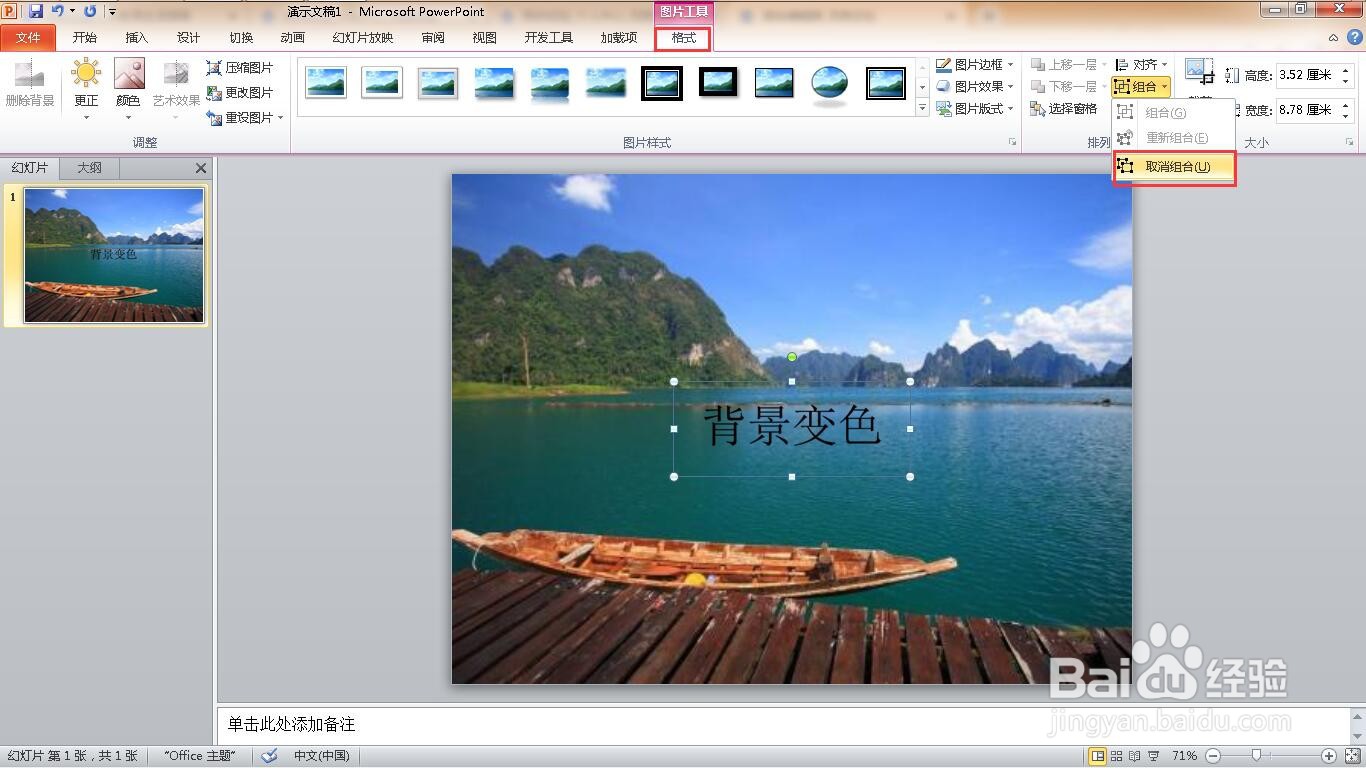
12、这时会弹出一个警告框,选择是。

13、这样就完成了文本背景变化填充效果。
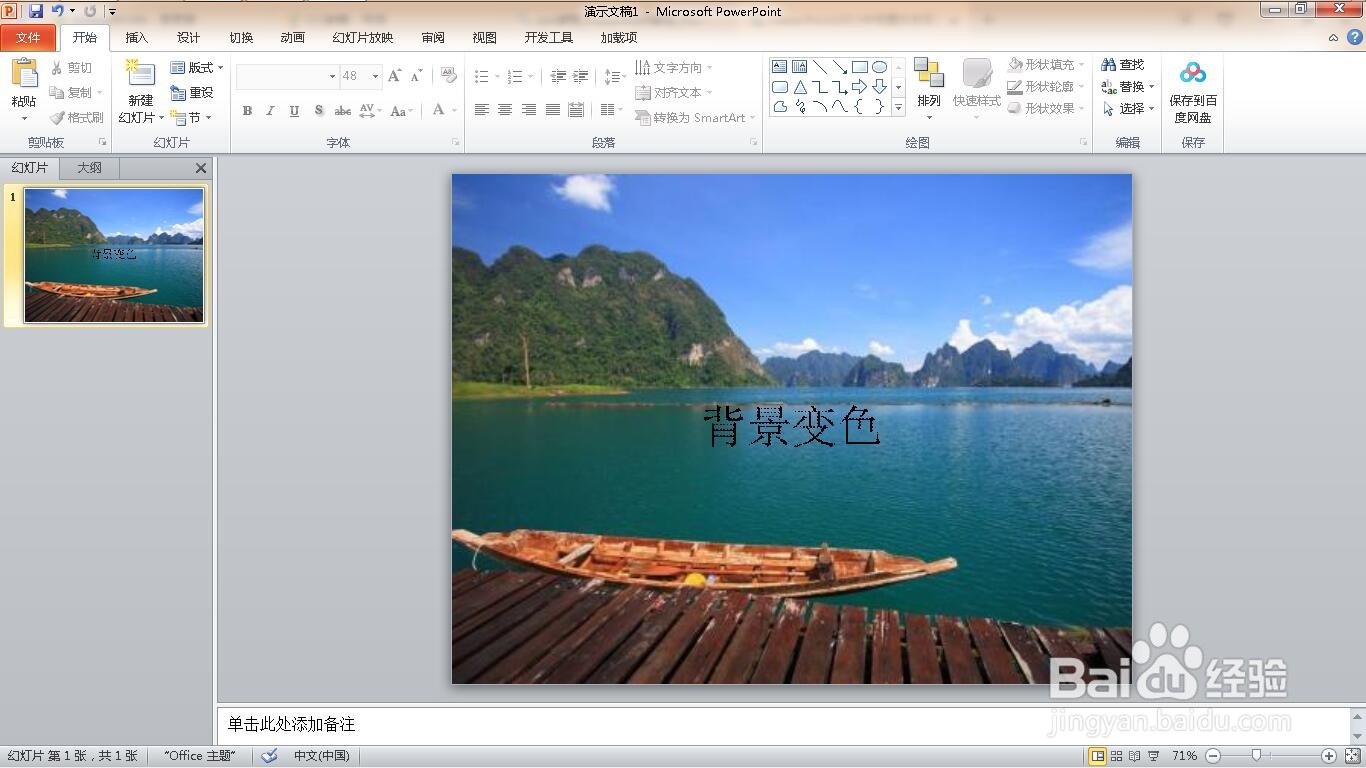
时间:2024-10-12 08:44:54
1、新建一个空白的ppt文档。
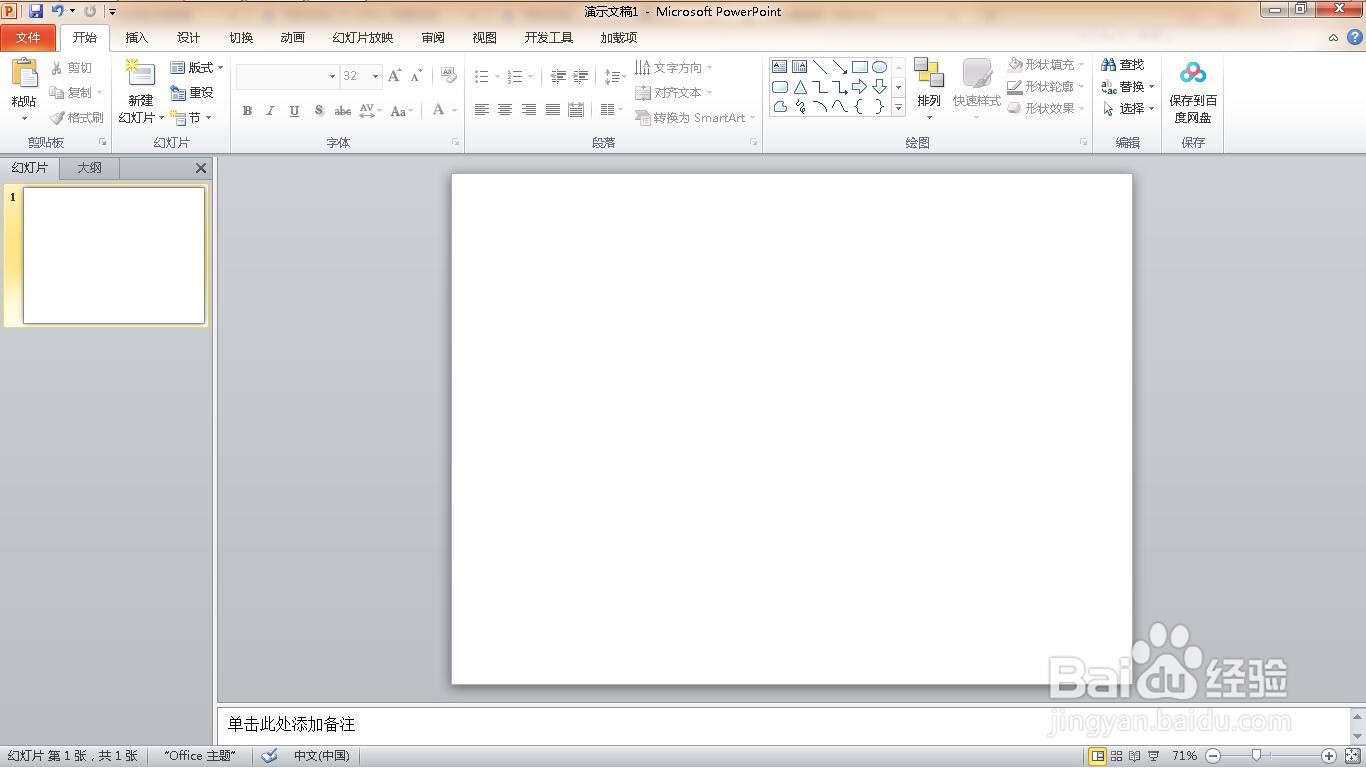
2、右键选择“设置背景格式”。
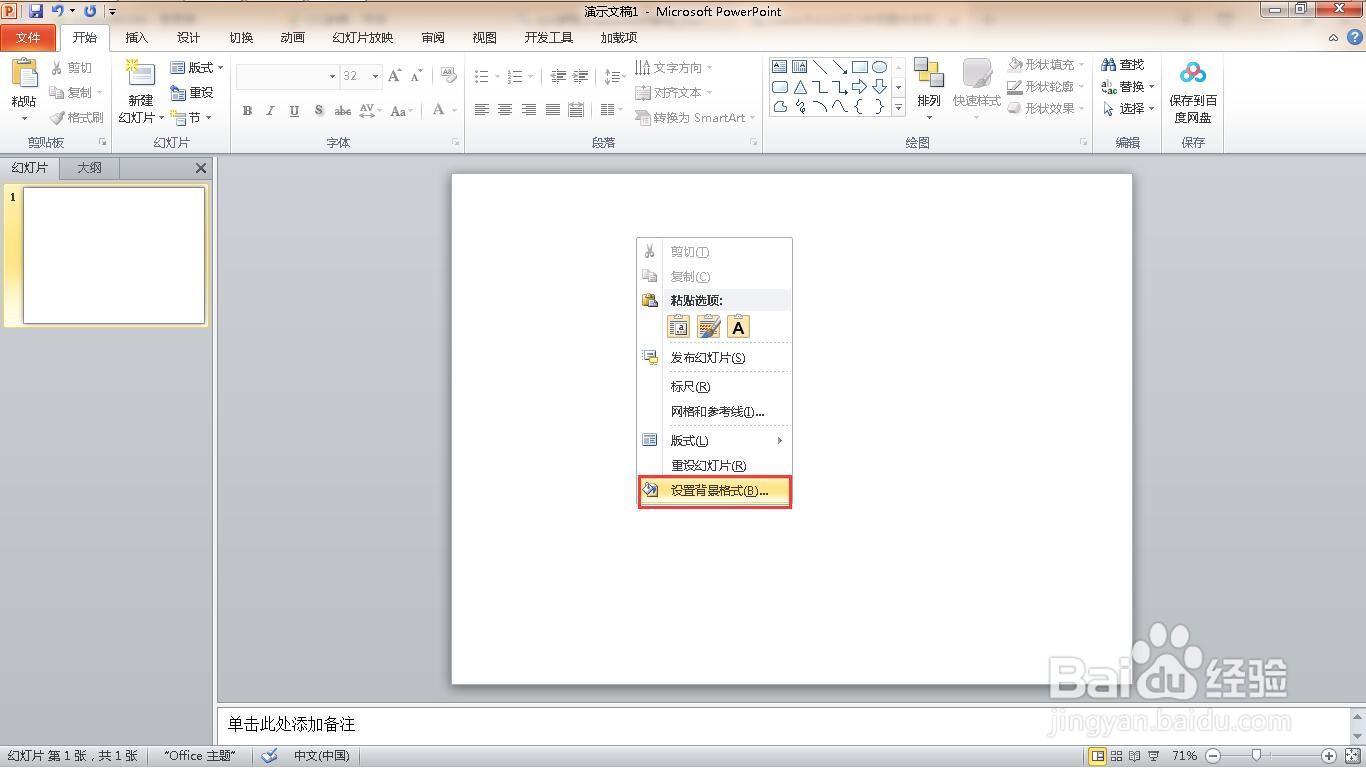
3、点击“图片或者纹理填充”。
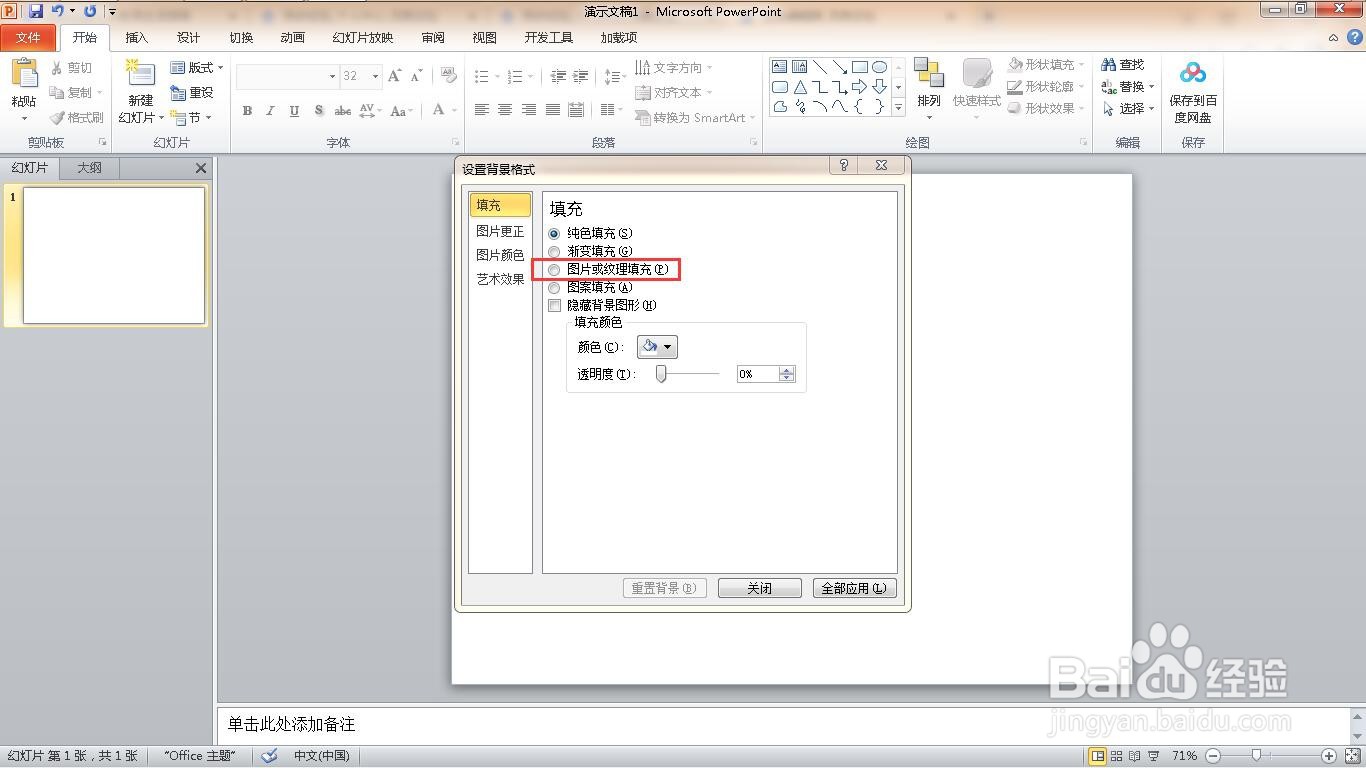
4、点击“文件”按钮。

5、选择一个图片,点击“插入”按钮。
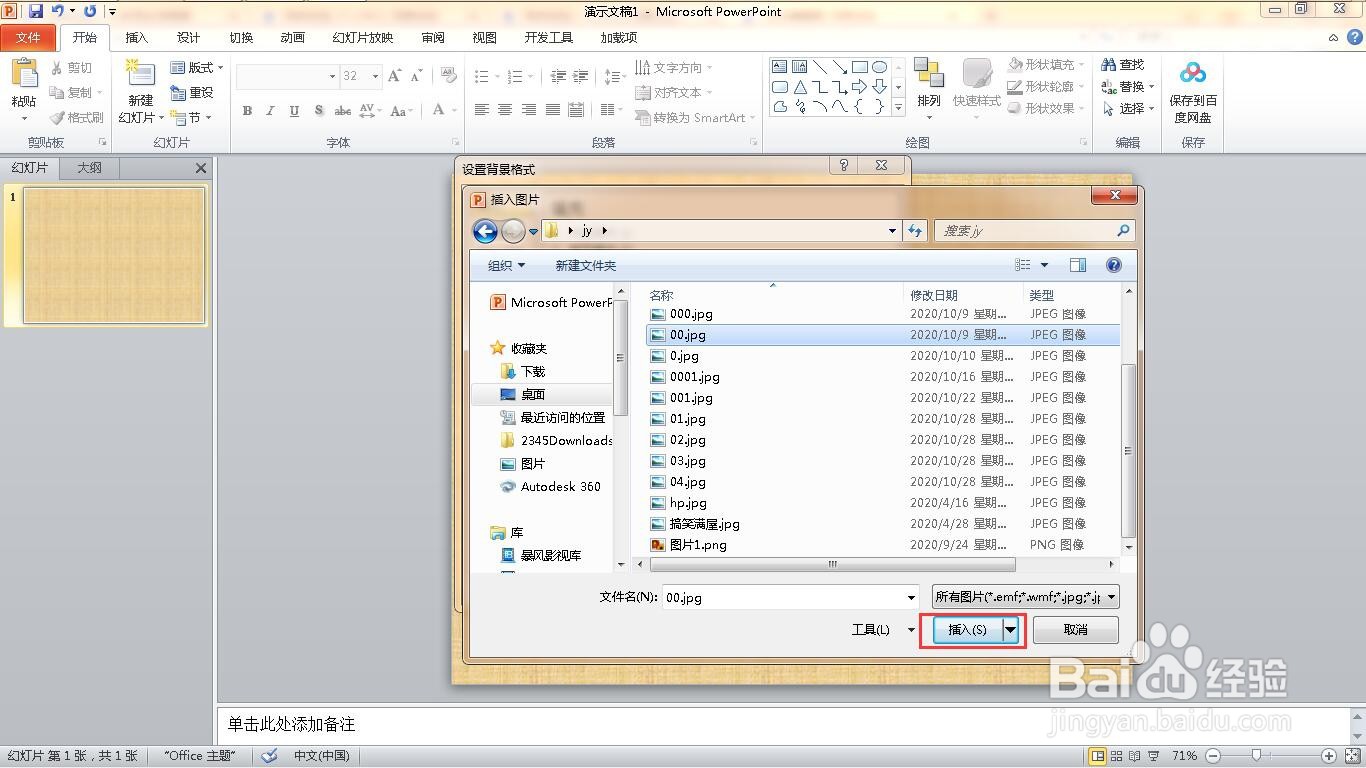
6、输入文字,调整文字大小。
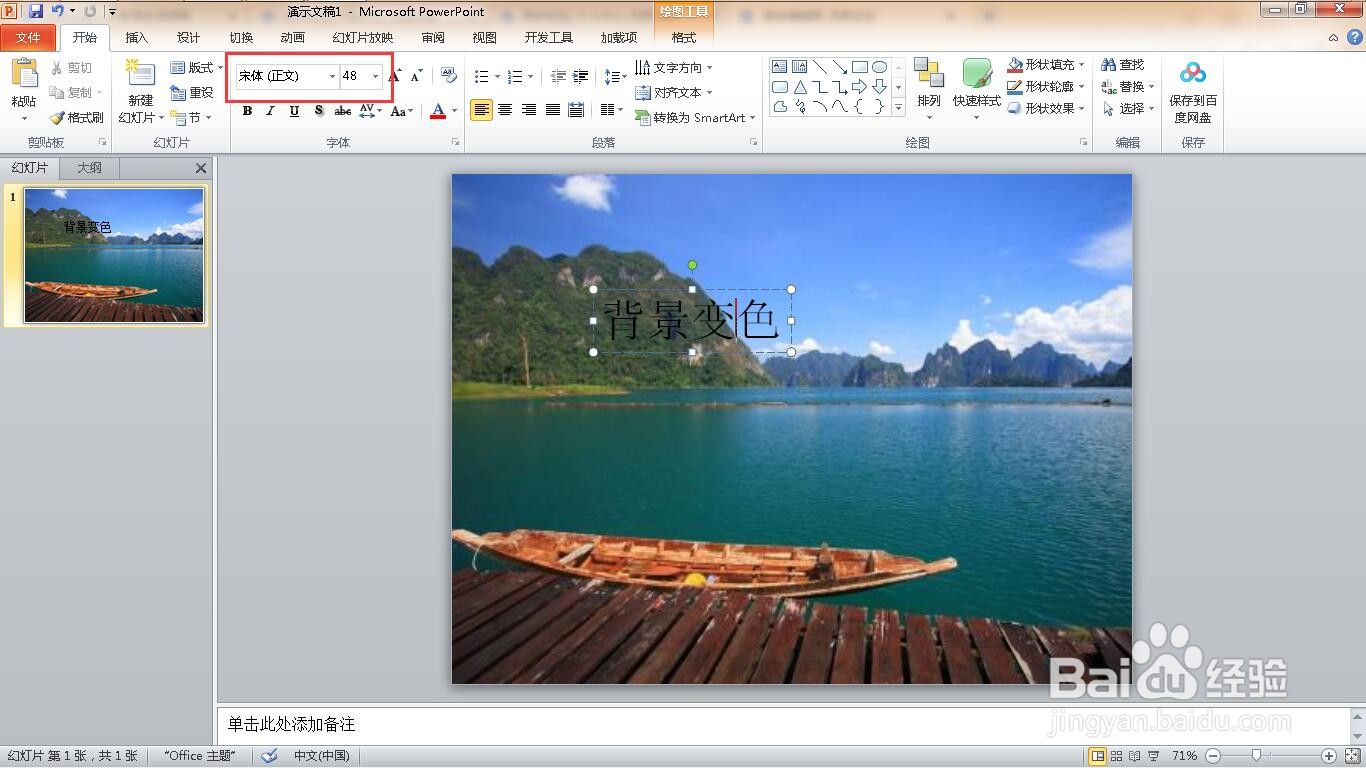
7、选中文字点击“文本效果”。
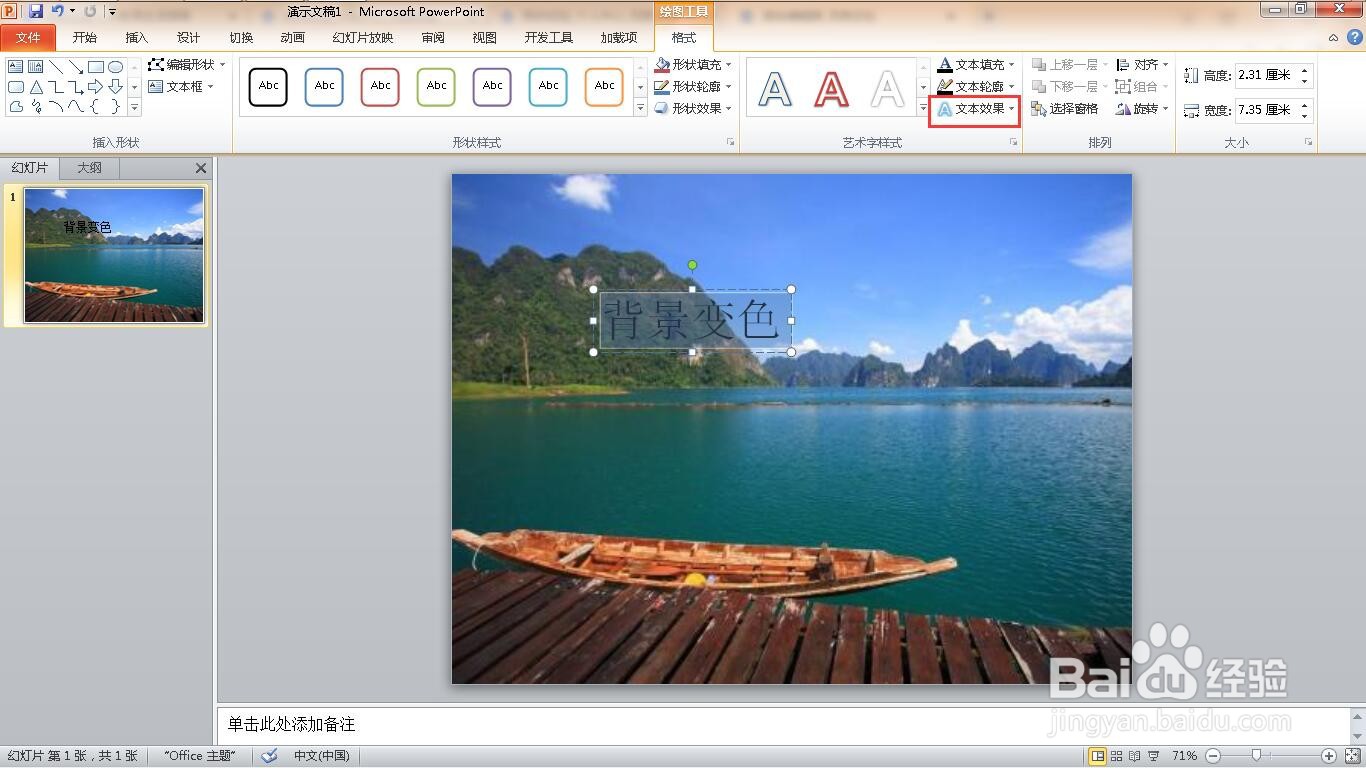
8、点击转换,选择弯曲里面的第一种,正方形。

9、转换完成之后,剪切文字,选择性粘贴。
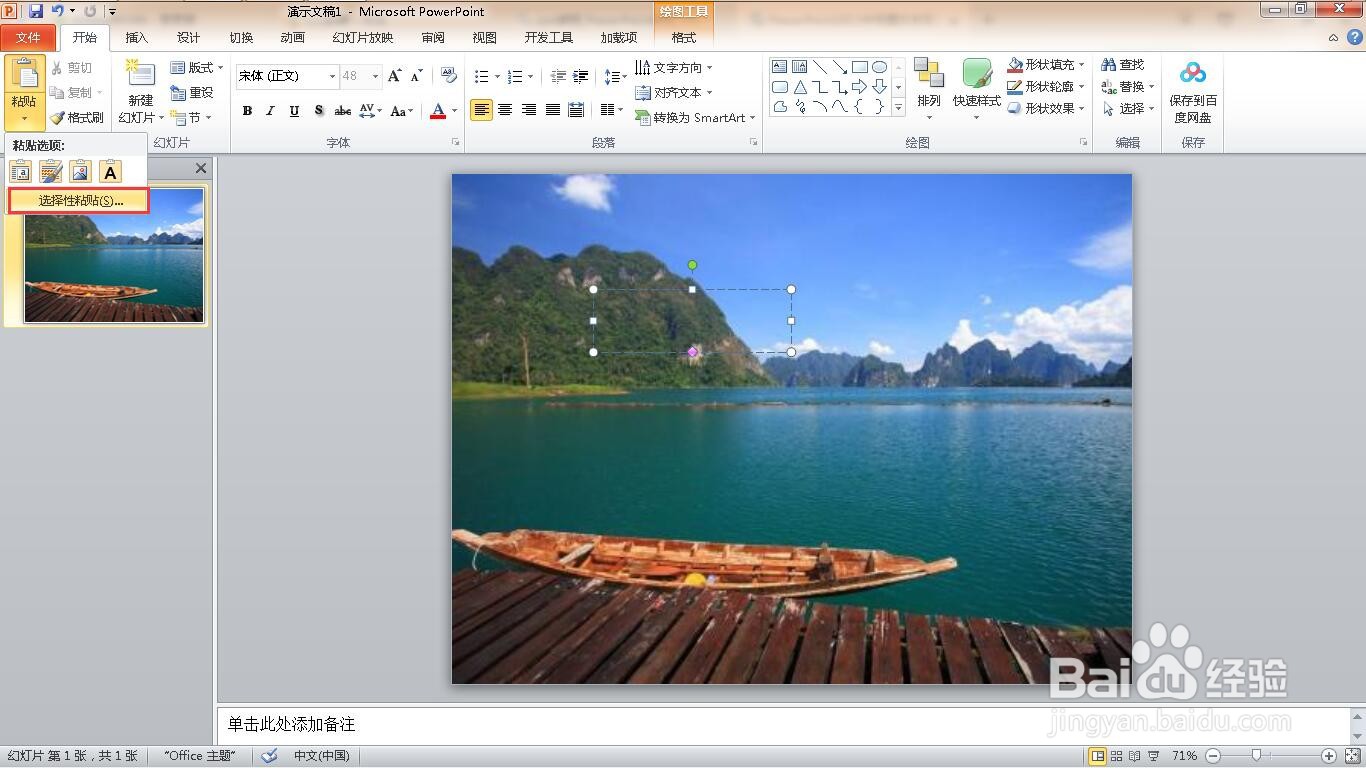
10、在选择性粘贴对话框中,单击图片(增强型图元文件)

11、单击图片,点击“格式”菜单下的“取消组合”。
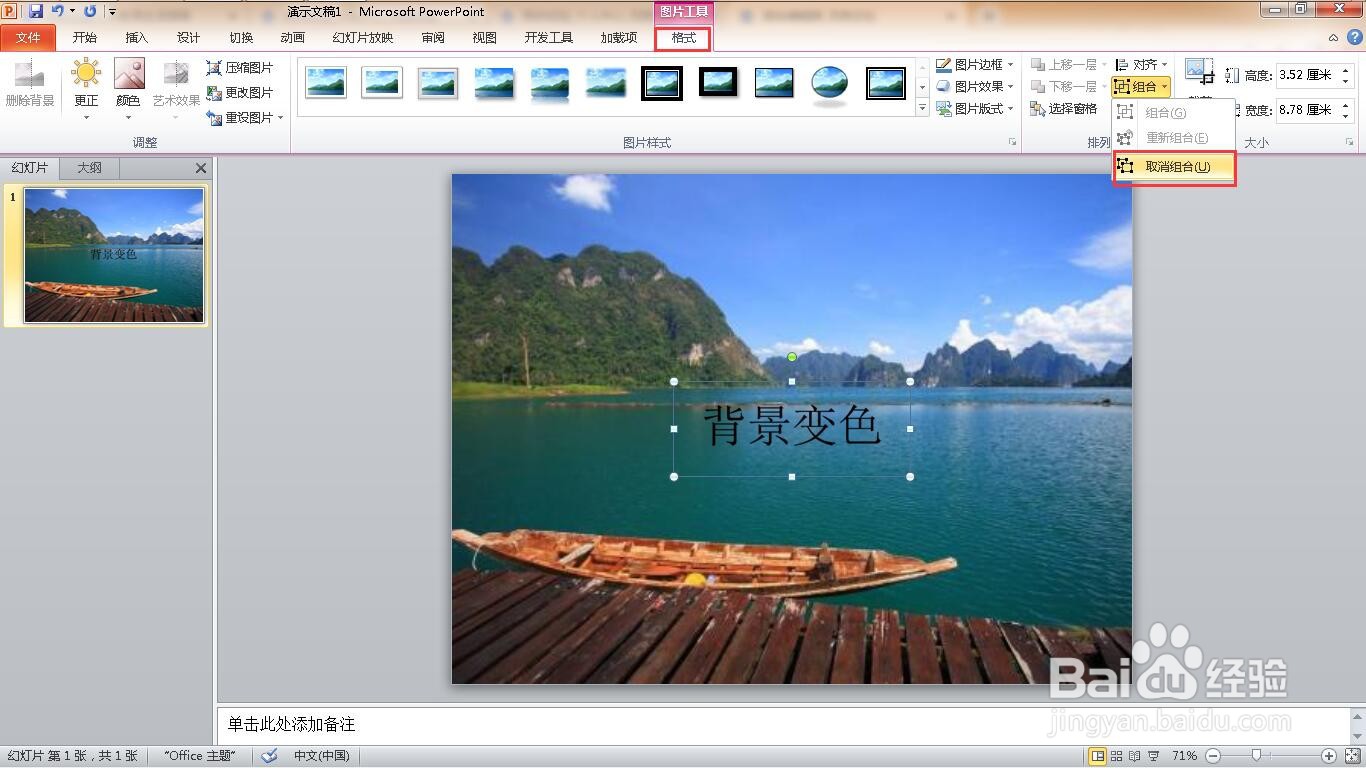
12、这时会弹出一个警告框,选择是。

13、这样就完成了文本背景变化填充效果。